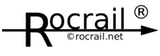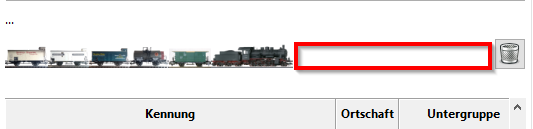train-tab-fr
Table of Contents
Onglet Trains/Véhicules
D&D
Prérequis
- Chaque véhicule a sa propre image avec un nom de fichier unique.
- Les identifiants de locomotive et de voiture ne doivent pas contenir: virgule, point-virgule ou deux-points. Et doivent seulement utilisés que l'ASCII 7 bits.
- L'affectation de <Alt-key> peut devoir être redéfini lors de l'utilisation de Linux.
Onglet Trains

Un train est sélectionné dans le tableau:
- Le train est maintenant affiché également dans la vue véhicules.
- Une voiture peut être glissé de l'image vers la poubelle par glisser/déposer en utilisant <alt> + <bouton gauche de la souris>. La voiture sera alors immédiatement retiré du train ainsi que sa représentation.
- En cliquant sur le symbole „+“ on autorise de configurer un nouveau train.
- L'ordre des voitures du train peut être réarranger en utilisant le glisser & déposer (<alt> + <bouton gauche de la souris>).
- Les trains avec ou sans une locomotive liée peuvent être assignés à un bloc en utilisant le glisser & déposer. Seul le train lui-même est placé dans le bloc, et non une locomotive liée. Notez s'il vous plaît: La "localité“ ne sera pas mise à jour en utilisant Windows.
- En cliquant sur une des entêtes de colonne, on peut réorganiser l'ordre de tri en ordre croissant ou décroissant. La colonne “ID” sera toujours ordonnée par ordre croissant.
- Un clic droit sur un train du tableau fera apparaître un menu contextuel, un passage dans la boîte de dialogue "trains" est possible. Il sera toujours appliqué au dernier train sélectionné à l'aide du bouton gauche de la souris (pas avec le bouton droit!).
- Un clic droit sur une entête de colonne ouvrira la fenêtre de dialogue "Sélection de colonne“.
- L'arrangement des colonnes peut être changé par glisser & déposer en utilisant <shift> + < bouton gauche de la souris>.
Onglet Voitures

Une voiture est sélectionnée dans le tableau:
- Si la voiture est assignée à un train, le train sera affiché.
- Un voiture peut être déposeé de l'image du train vers la poubelle en utilisant <alt> + <bouton gauche de la souris>. Les voitures et leur représentations disparaîtront immédiatement du train.
- L'ordre des voitures composant le train peut être réarrangé en utilisant le glisser & déposer (<alt> + <bouton gauche de la souris>).
- Les voitures peuvent être ajoutées à partir de la grille par glisser & déposer en utilisant <alt> + <bouton gauche de la souris>. Notez s'il vous plaît: Ne relâchez pas le bouton de la souris sur une autre voiture, même si un symbole "+" est affiché à coté du curseur. Déposez la voiture sur le côté droit du train entier, ensuite réarrangez l'ordre du train.
- Un clic gauche sur l'entête de la colonne: La colonne sera triée par ordre croissant ou décroissant. Ne fonctionne actuellement pas dans toutes les colonnes. Cela est possible avec: „ID“, "localité" et "train". Après la réorganisation il n'est pas possible d'ajouter une autre voiture. Premièrement, un autre train doit être sélectionné dans "l'onglet train" et alors le train qui doit être retravaillé doit être sélectionné à nouveau.
- Un clic droit sur la voiture dans le tableau: Un menu contextuel apparaît, un basculement entre la fenêtre de dialogue "voiture" est possible. Cela devra toujours être appliqué à la voiture qui a été dernièrement sélectionnée en utilisant le bouton gauche de la souris.
- Un clic droit sur une entête de colonne ouvrira la fenêtre de dialogue "Sélection des colonnes".
- L'ordre des colonnes peut être réarrangé en utilisant le glisser & déposer (<shift>+<bouton gauche de la souris>).
Le train est préalablement sélectionné dans la vue du train:
- Les voitures peuvent être ajoutées en utilisant <alt> + < bouton gauche de la souris>. Tout le reste fonctionne comme décrit ci-dessus.
Un wagon peut être assigné à un bloc du tableau en utilisant le glisser & déposer. Ce qui suit s'applique:
- Le wagon se voit attribuer le nouveau bloc comme emplacement.
- Si le wagon était auparavant affecté à un train, il est retiré de ce train.
- Si il y a un train dans le bloc nouvellement attribué, le wagon est automatiquement assigné à ce train.
Si un train est assigné ou détaché d'une locomotive, l'image du train affichée dans l'onglet voitures et dans l'onglet train ne sera pas automatiquement mise à jour afin de ne pas surcharger Rocview.
train-tab-fr.txt · Last modified: 2024/06/16 20:34 by 127.0.0.1